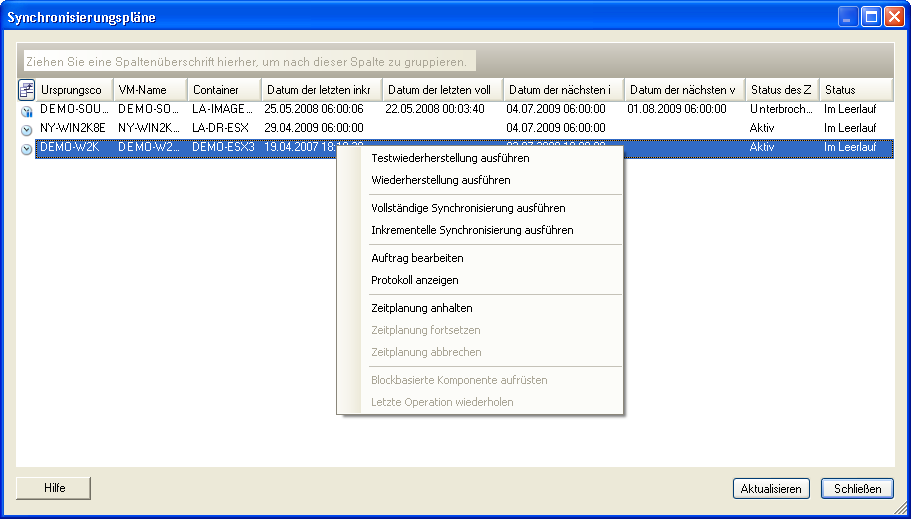|
|
Überprüft, ob die Reproduktion des geschützten Ursprungsservers funktionsfähig ist. Diese Funktion führt die folgenden Aktionen aus:
-
Erstellen eines Konvertierungsauftrags, den Sie dazu verwenden können, erforderliche temporäre Netzwerkeinstellungen anzugeben, z. B. das Platzieren der virtuellen Maschine in einem isolierten Netzwerk oder das Zuweisen einer anderen IP-Adresse für die virtuelle Maschine.
-
Erstellen eines Snapshots der virtuellen Maschine, bevor diese eingeschaltet wird, und Entfernen des Snapshots nach der Fertigstellung, wobei die virtuelle Maschine in ihren Ausgangszustand zurückversetzt wird. Der Auftrag macht außerdem alle VM-Konfigurationsänderungen rückgängig, z. B. NIC-Verbindungseinstellungen.
-
Setzt planmäßige Synchronisierungen aus und nimmt sie nach der Fertigstellung wieder auf.
HINWEIS:Ändern Sie vor dem Ausführen einer Wiederherstellung im Testbetrieb den Servernamen und die IP-Adresse des Servers für den Wiederherstellungstest oder verbinden Sie ihn mit einem anderen physischen oder logischen Netzwerk. Beachten Sie auch, dass inkrementelle Übertragungen unterbrochen und erst dann fortgesetzt werden, wenn der Server für den Wiederherstellungstest ausgeschaltet wird.
|
|
|
Versetzt die Ziel-VM in den Online-Modus. Diese Option wird in der Regel benötigt, wenn der Ursprungsserver ausgefallen ist. Es wird ein Konvertierungsauftragsbildschirm angezeigt, in dem Sie die Auftragskonfiguration ändern und/oder bestätigen können, bevor Sie den Server in den Online-Modus versetzen. |
|
|
Erzwingt die vollständige Übertragung vom Ursprungsserver auf die Ziel-VM. |
|
|
Erzwingt eine inkrementelle Übertragung. |
|
|
Ermöglicht Ihnen die Bearbeitung des Zeitplans für die inkrementelle Übertragung. |
|
|
Zeigt Statusinformationen zu den verschiedenen Übertragungen an, die stattgefunden haben: "Anfängliche Kopie", "Vollständige Übertragung" und "Inkrementelle Übertragung". |
|
|
Hält inkrementelle Übertragungen an. |
|
|
Nimmt inkrementelle Übertragungen wieder auf. |
|
|
Bricht den Synchronisierungsplan ab.
HINWEIS:Vor dem Abbrechen eines Synchronisierungsplans müssen Sie festlegen, was mit der Ziel-VM passieren soll. Führen Sie vor Abbruch des Zeitplans einen Wiederherstellungsauftrag aus, um die virtuelle Maschine beizubehalten. Die virtuelle Maschine kann dann auf einem beliebigen VM-Server verwendet werden.
|